Формат Onetopic (одной темы): различия между версиями
м Breslav.ep переименовал страницу Формат одной темы в Формат Onetopic (одной темы) |
наполнение |
||
| Строка 1: | Строка 1: | ||
Формат курса «Одна тем / Onetopic» называется так потому, что названия всех тем вынесены в верхнее меню, а студент пользуется только одной темой. | Формат курса «Одна тем / Onetopic» называется так потому, что названия всех тем вынесены в верхнее меню, а студент пользуется только одной темой. | ||
Этот формат основан на стандартном формате Moodle по темам, но имеет ряд дополнительных интересных возможностей. Основная возможность ― это отображение названий разделов/тем в виде меню, причем это меню изменяется в зависимости от того, являются ли недоступные разделы скрытыми или невидимыми, дается ли информация о разделе, как отображается нулевой раздел и т.д. От формата меню отличается внешним видом и некоторыми функциональными особенностями. В целом форматы меню и одной темы не взаимозаменяемы. | |||
=== Загрузка === | === Загрузка === | ||
Текущая версия от 16:01, 14 января 2025
Формат курса «Одна тем / Onetopic» называется так потому, что названия всех тем вынесены в верхнее меню, а студент пользуется только одной темой.
Этот формат основан на стандартном формате Moodle по темам, но имеет ряд дополнительных интересных возможностей. Основная возможность ― это отображение названий разделов/тем в виде меню, причем это меню изменяется в зависимости от того, являются ли недоступные разделы скрытыми или невидимыми, дается ли информация о разделе, как отображается нулевой раздел и т.д. От формата меню отличается внешним видом и некоторыми функциональными особенностями. В целом форматы меню и одной темы не взаимозаменяемы.
Загрузка
Формат одной темы представляет собой дополнительный плагин, который можно загрузить из базы модулей и плагинов и установить обычным для Moodle образом.
Настройки формата одной темы
Чтобы применить формат к определенному курсу, откройте откройте «Настройки» курса. После этого откройте раздел «Формат курса» и выберите “Onetopic”.
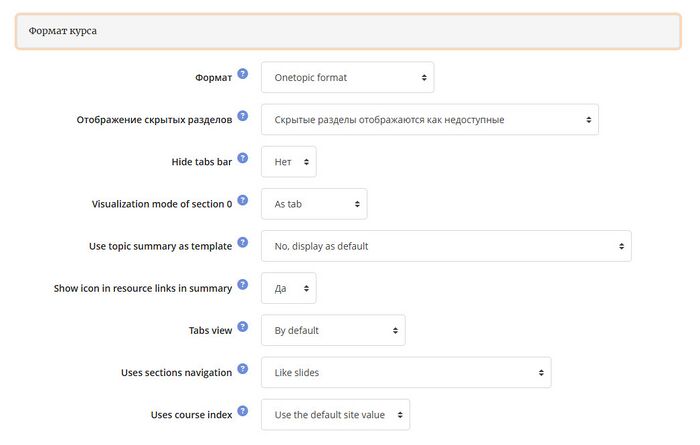
После выбора этой опции будут включены другие опции, например, скрытые разделы: эта опция позволит вам выбрать, как будут отображаться разделы, если они не видны, они могут отображаться как свернутые, полностью невидимые или свернутые с сообщением о доступности.
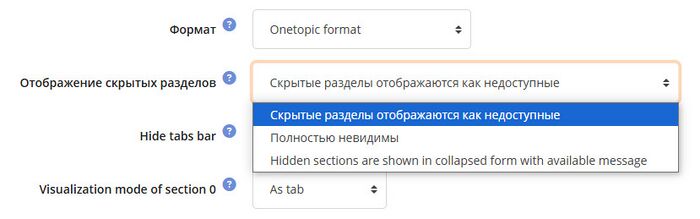
При выборе опции, при которой они будут скрыты (отображаются в свернутом виде), мы получим ситуацию, когда скрытая вкладка будет видна, но будет отличаться от других, а при нажатии на скрытую вкладку можно прочитать предупреждение о том, что она недоступна. В данном случае скрытой вкладкой является вкладка раздела о добавлении ресурсов в курс, а на вкладке по вопросам по интеллектуальной собственности применен функционал установки цвета шрифта и фона в настройках раздела:
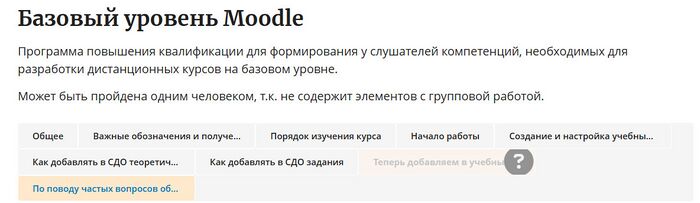
Если вы выберете вариант, при котором они будут полностью невидимы, вы не увидите ни вкладку, ни предупреждение о том, что она скрыта.
Когда вы выбираете опцию отображения свернутой формы с сообщением о доступности (на скриншоте о настройке скрытых разделов это нижний пункт выпадающего списка), скрытые темы будут выглядеть аналогично первому варианту, где они также отображаются в свернутом виде, но появится значок справки (вопросительный знак), при нажатии на который открывается диалоговое окно с информацией о доступности. Информация о доступе соответствует настройкам ограничения доступа к разделу:
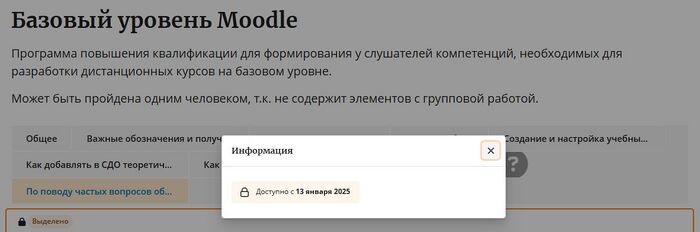
Скрыть панель вкладок
Эта опция позволит вам скрыть панель навигации с вкладками, вы сможете перемещаться между разделами с помощью опций, доступных в нижних углах.
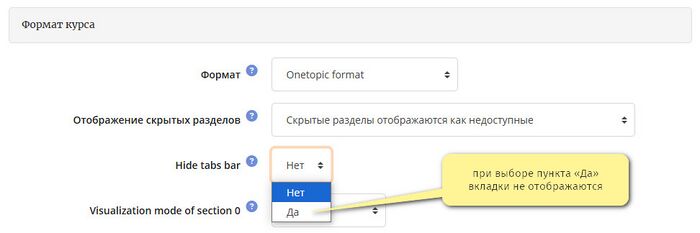
Если вы хотите скрыть панель вкладок, выберите опцию «Да», и после сохранения настроек вкладки не будут видны, однако справа и слева внизу, под разделами или элементами курсов, вы увидите названия предыдущего и следующего разделов или элементов для перехода к ним или соответствующие стрелочки.
Визуализация нулевого раздела
Эта опция позволяет выбрать способ просмотра общего раздела (нулевого раздела) либо в виде вкладки, либо выше других вкладок (на скриншоте активирован вариант выше других вкладок).
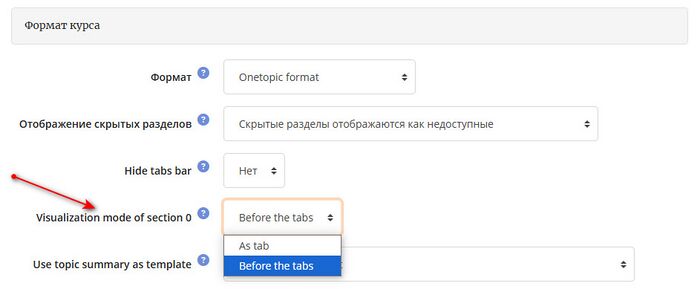
Если вы выберете опцию “As tabs / Как вкладка”, раздел «Общие» будет находиться на уровне других вкладок:

Если выбрана опция “Before the tabs / Перед вкладками”, то содержимое нулевого раздела останется развернутым, а вкладки расположатся под ним. Особенно полезно в этом случае разместить в 0-м разделе баннер курса или важную информацию, которая уместна на любой странице курса:
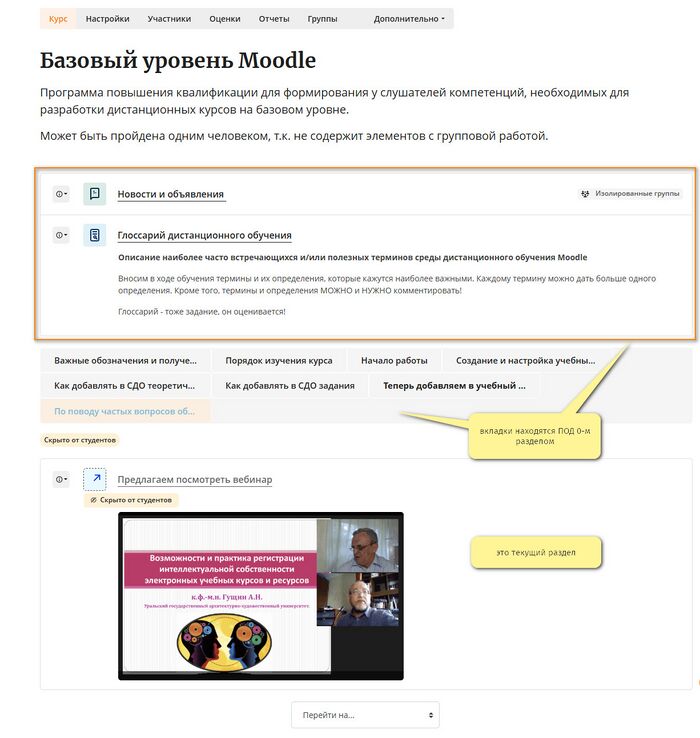
Опция «Используйте краткое изложение темы в качестве шаблона»
Эта опция позволяет использовать содержимое краткого изложения темы в качестве HTML-шаблона, так что ресурсы можно размещать в любом месте и необязательно в виде последовательных списков, как это традиционно для Moodle. Чтобы разместить ресурс таким образом, просто поместите в разделе краткое содержание название ресурса, заключенное в двойные скобки, например: [[Задание 1]].
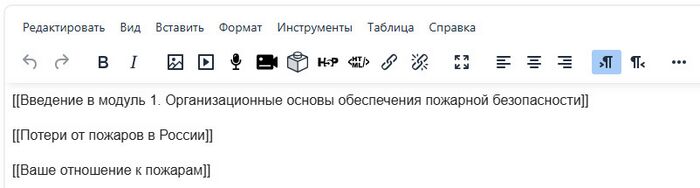
Чтобы двойные скобки «сработали», в настройках нужно выбрать вариант «Да, используйте сводку в качестве шаблона»:
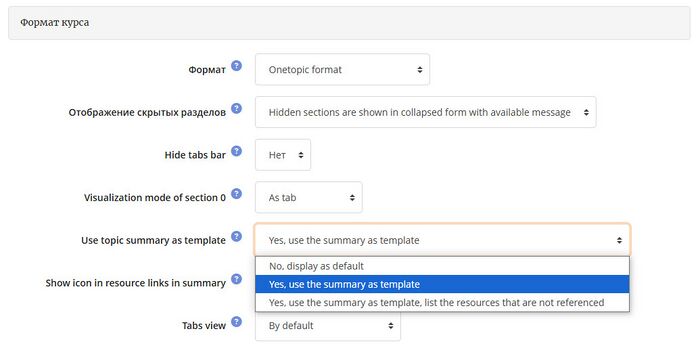
После выбора этого варианта можно разместить в описании раздела названия элементов и взять их в двойные квадратные скобки ― это приведет к тому, что после сохранения они будут отображаться как ссылки на соответствующие элементы. Элементы, не упомянутые в описании, отображаться не будут. Если же использовать html-код для превращения текста в кнопку, то название ресурса будет сначала обведено рамочкой кнопки, а потом при наведении менять цвет фона:

Код для превращения названия элемента в кнопку следующий:
<button class="btn btn-outline-success" type="button">[[НАЗВАНИЕ ЭЛЕМЕНТА]]</button>
При выборе опции «Нет, отображать по умолчанию» элементы автоматически не привязываются, а их названия остаются обычным текстом.
Показать значок в ссылках на элементы в сводке
Этот параметр определяет, будут ли отображаться значки элементов при использовании резюме в качестве шаблона.

Если для этого параметра установлено значение «Нет», элементы отображаются только с их названием в виде гиперссылки.
Если для этой опции установлено значение «Да», элементы отображаются с их названием в виде гиперссылки и значком элемента moodle, как на скриншоте выше.
Опция «Просмотр на вкладке»
Опция «Просмотр вкладок / Tabs view» позволяет размещать вкладки иначе:
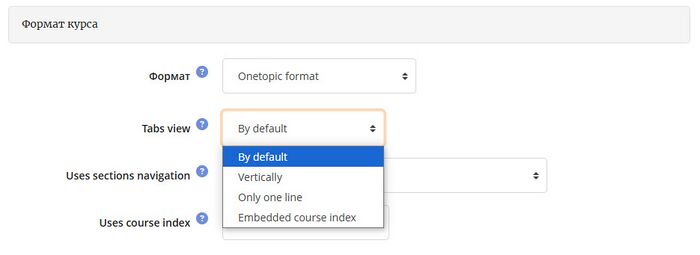
- Вертикально (первый и третий варианты), аналогично оглавлению в левом боковом меню. Само оглавление в левом меню при этом можно закрыть, что увеличивает площадь экрана для обучающих материалов. Не исключено, что в некоторых случаях это может быть целесообразно.
- Строго одной строкой (второй вариант). Если вкладок много, и на одной строке они не помещаются, в конце строки появится указатель перехода на следующую строку. Данный вариант представляется спорным и вряд ли потребуется.
Ограничить доступ
Вы можете настроить вкладку так, чтобы она отображалась только в том случае, если пользователь выполняет определенные условия. Для этого вы должны включить редактирование в курсе, где у вас есть формат onetopic, и перейти на вкладку, которую вы хотите ограничить. После этого нажмите на раздел «Редактировать» и укажите необходимые условия. Будут отображены вкладки с определенными ограничениями и кнопка, которая укажет пользователю, какие условия должны быть выполнены для доступа к этой вкладке (см. выше настройки формата одной темы).